管理课程时间表
在您的孩子的学校时间表之上,在OFW Info Bank中的Class Schedule工具记录时更容易。使用此功能来记录任期日期,类时间,教师,房间号码等。
在本教程中:
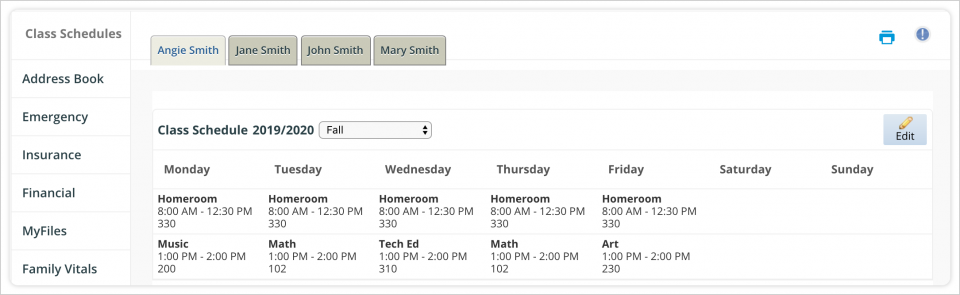
查看课程时间表
- 在主导航菜单中,单击“信息”银行。
- 选择课程时间表从左侧的菜单。
- 选择要查看其日程安排的孩子,并从中选择一个时间框架术语/年下拉式菜单。
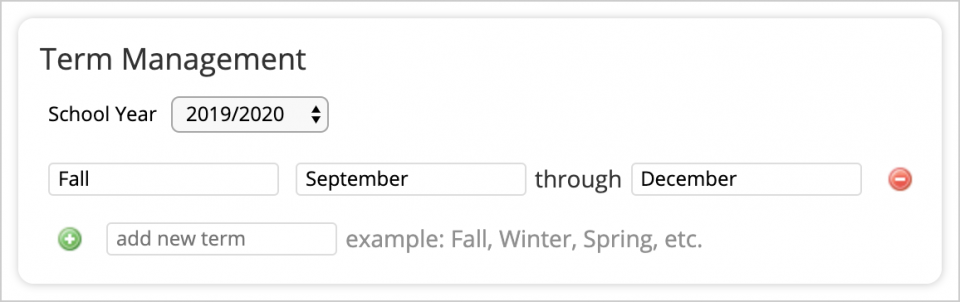
创建学校条款
为了进入课程计划详情,父母必须首先为即将到来的学年创造条款。
- 导航到课程时间表信息银行的一部分。
- 选择您使用课程计划区域上方添加的选项卡添加哪些儿童的学术术语。
- 在术语/年下拉菜单中,选择添加/编辑条款。
- 在术语管理表格中:
- 选择您要编辑的学年。
- 指定学期的名称,例如秋季,春季等,并点击
 图标。
图标。 - 表示该术语的开始和结束日期。
- 点击保存在术语管理窗口的左上角。
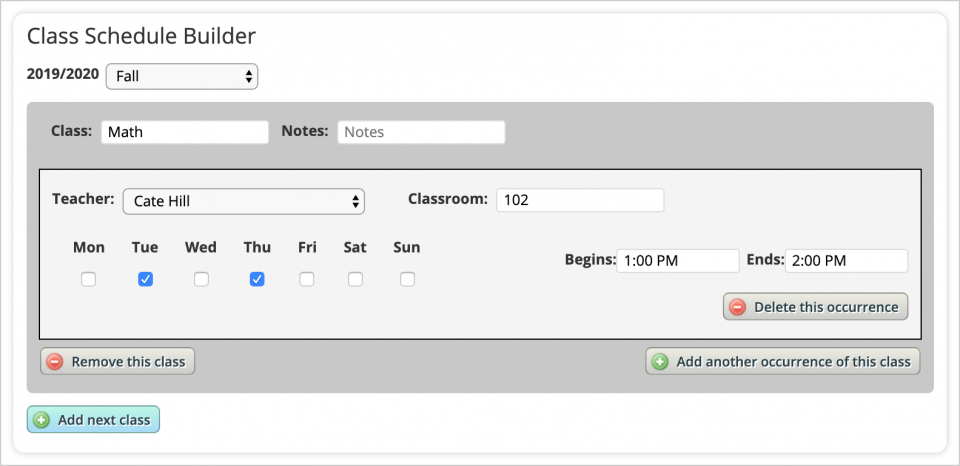
向学校日程安排添加课程
- 导航到课程时间表信息银行的一部分。
- 选择您使用显示每个家庭成员名称的选项卡添加的孩子的类时间表。
- 选择您要创建课程计划的术语/年。
- 点击添加类右上角的按钮。
- 在“课程计划”构建器中:
- 确认计划适用的术语。
- 提供类名称和任何适用的票据。
- 选择负责班级的老师。如果您尚未进入教师进入信息银行,您可以选择此时创建其条目。
- 提供课堂编号。
- 输入课程发生的日期和时间。如果课程发生在不同的日子不同时间,请选择添加此类的另一个发生提供额外的天/次。
- 点击添加下一个类左下角的按钮以输入下一类的详细信息。
- 点击保存完成后在左上角。